こんにちは。山ばりゅです。
今回は、Windows10でご自身のユーザーアカウント画像を設定する方法についてご紹介させていただきたいと思います。
やり方も簡単で、ものの3~5分あれば設定完了しますし、設定しておくとパソコンに愛着も湧きますので、是非ゼヒ今回も最後までお付き合いいただければと思います。
【超簡単!】Windows10でユーザーアカウント画像をお好みの画像に設定する方法

ユーザーアカウントの画像はデフォルトでは灰色背景の人型アイコンの規定画像に設定されており、1つのパソコンで複数のアカウントをお持ちの場合であるとちょっと分かりにくいんですよね。一応ユーザーネームは表示されるので、どのアカウントが有効になっているのかはわかるのですが、ユーザーアカウントを設定しておくと視覚的にも現在どのアカウントが有効になっているのか、一目瞭然になりますので非常にわかりやすくなります。
何よりお気に入りの画像をユーザーアカウント画像に設定しておくと、パソコンに愛着も湧きますしね。
ではでは、早速設定の方法についてご紹介していきましょう。
Windows10でユーザーアカウント画像を設定する手順

まず、タスクバーの左端にあるWindowsのアイコンをクリックし、次に歯車のアイコン、「設定」をクリックします。
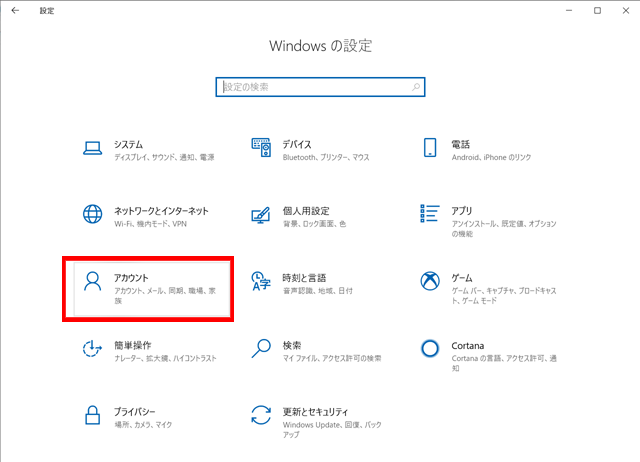
するとこのように設定ウィンドウが起動しますので、表示された各候補の中から「アカウント」をクリックします。
ユーザーアカウント画像に設定できる画像は各場所に格納されている画像ファイルの他、ウェブカメラ機能を使ってその場で撮影した画像も設定が可能です。では、まず画像ファイルを設定する方法からご紹介させていただきましょう。
お気に入りの画像ファイルをユーザーアカウント画像に設定する方法
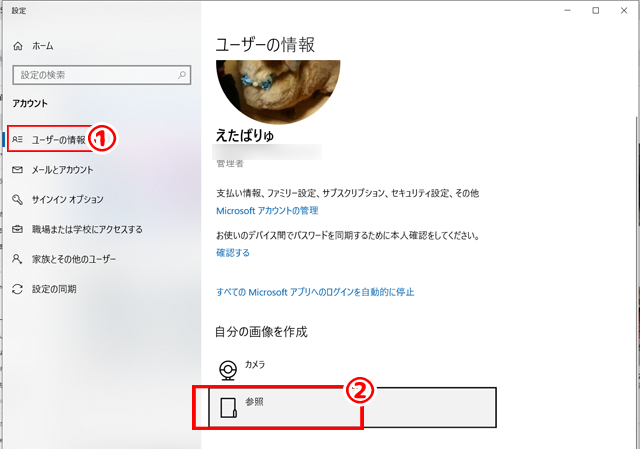
アカウント設定ウインドウが表示されたら、左のサイドバーから「ユーザー情報」をクリックし、「自分の画像を作成」欄にある「参照」をクリックします。
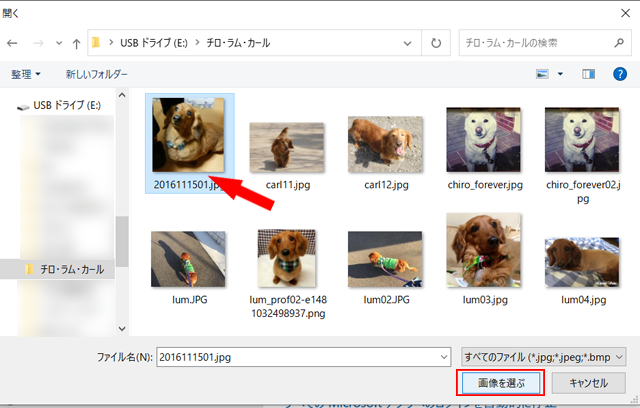
するとこのように、エクスプローラーが起動しますので、お気に入りの画像が格納されているフォルダから画像を選択(クリック)し、選択が終われば「画像を選ぶ」をクリックします。
今回私はUSBに保存している私の愛犬の画像を選択しました。
エクスプローラーというものについて、またエクスプローラーを使って画像ファイルなどを検索する方法についてはこちらの記事「パソコン初心者向け エクスプローラーとは?あなたの疑問をバッチリ解決」で詳しくご紹介しておりますのでよければ合わせてご覧ください。
このようにご自身のパソコンに格納されている画像データはもちろん、接続さえすれば外部の保存先の画像データも設定することができます。
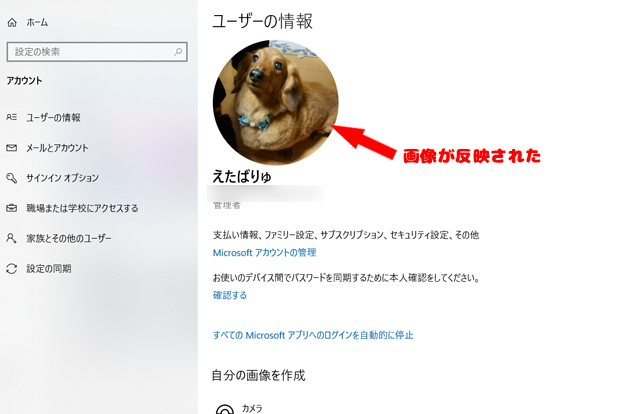
これでお気に入りの画像がユーザーアカウント画像に設定されました。簡単でしょ。
選択した画像から、設定したいであろう箇所を自動的にクローズアップしてくれるのでそのあたりも便利ですよね。
では次にウェブカメラで撮影した画像をユーザーアカウント画像に設定する方法をご紹介させていただきましょう。
ウェブカメラで撮影した画像をユーザーアカウント画像に設定する方法
※こちらの機能を使用するには、お使いのパソコンにウェブカメラが搭載されていないと使うことができません。
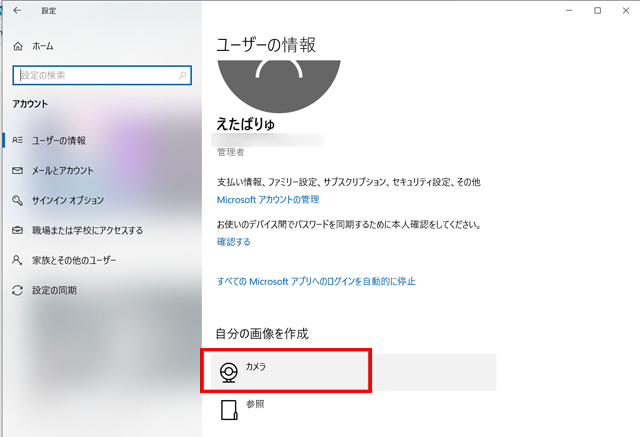
「自分の画像を作成」から「カメラ」をダブルクリックします。
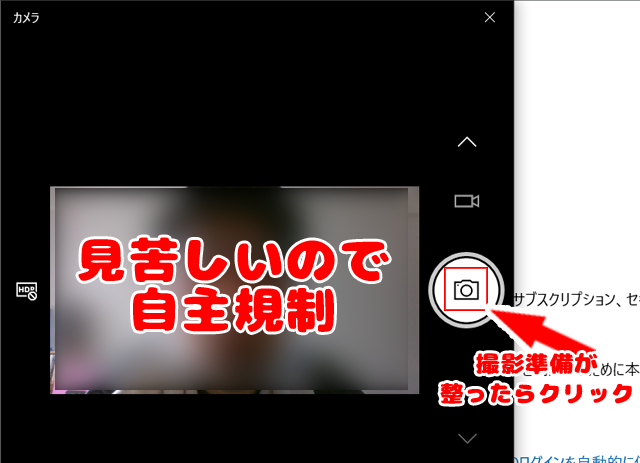
するとこのようにウェブカメラが起動して、撮影モードに入りますので、映したいアングルが決まれば、カメラのアイコンをダブルクリックします。このボタンがカメラのシャッター機能になっております。
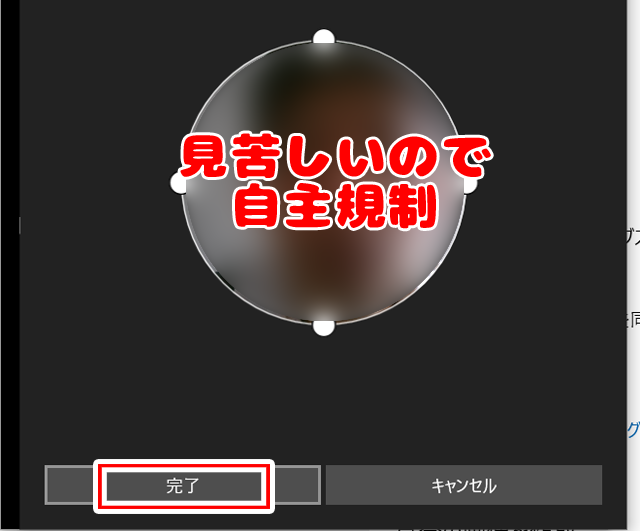
次に撮影した写真からユーザーアカウント画像に設定する部分を選択できますので、設定したい場所が決まれば「完了」をダブルクリックします。
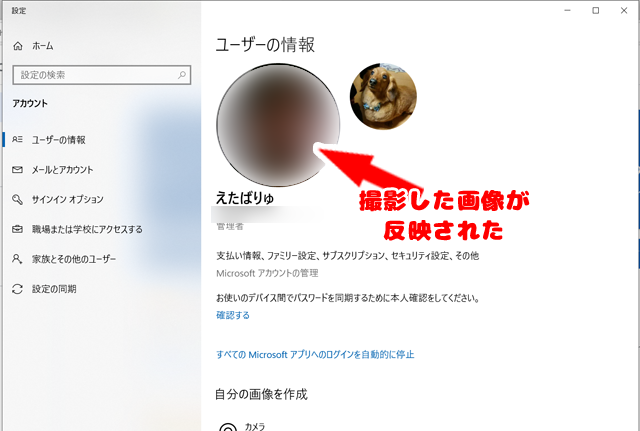
はい。これで、ウェブカメラ機能を使って撮影した画像をユーザーアカウント画像に設定することができました。
こちらも簡単に設定が可能なので、良ければお試しいただければと思います。
最後に
いかがだったでしょう。今回は、Windows10でユーザーアカウント画像を設定する方法についてご紹介させていただきました。是非ゼヒお気に入りの画像をユーザーアカウント画像に設定して愛着アップしていただければと思います。
こちらで設定した画像はパソコンを起動したときのログイン画面にも表示されるので、お気入りの画像がログイン画面で表示されるとなんかうれしいですしね。
こちらの記事があなたのネットライフの更なる向上のお役に立てれば幸いです。では、今回はこの辺りで。今回も最後までお付き合いいただき、ありがとうございます。
